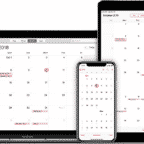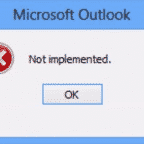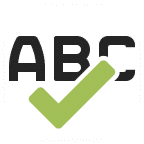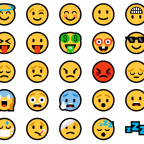Aktualizace Globálním Seznamu Adres v aplikaci Outlook na Windows

Global Address List je cenným nástrojem pro jakékoliv podnikání, klub, nebo společenství, kde je třeba, aby členové e-mail sebou na denní bázi.
ve velkých organizacích jsou každodenní operace nemyslitelné bez takových nástrojů systému Windows, protože výhody jsou zřejmé.
vytvoření centralizovaného seznamu adres činí elektronickou komunikaci rychlejší a efektivnější, což je nezbytné v podnikání. Ze svého počítače může každý zaměstnanec přistupovat k podrobnostem svých kolegů a nadřízených.
obsah:
- co je globální seznam adres aplikace Outlook?
- jak vytvořit globální seznam adres?
- jak zobrazit globální seznam adres?
- Přidat globální seznam adres do složky kontakty v aplikaci Outlook
- Aktualizace globálním seznamu adres v aplikaci Outlook
- Export globální seznam adres z aplikace Outlook
- Jak exportovat Outlook e-mailové adresy do distribučního seznamu
Co je globálním seznamu adres v aplikaci Outlook?
Objevte velmi šikovný typ seznamu, který je spravován centrálně a umožňuje aktualizovat globální seznam adres v aplikaci Outlook. S libovolnou verzí aplikace Outlook (2010, 2013, 2016, 2019), společnost musí mít svůj e-mail hostovaný prostřednictvím Microsoft Exchange. Seznam obsahuje kontaktní údaje každého firemního uživatele e-mailu a souvisejících distribučních skupin. O GAL se obvykle stará IT oddělení.

jak vytvořit globální seznam adres?
Chcete-li to provést v systému Microsoft Windows, musíte využít Exchange Online Powershell. To vám umožní upravit nastavení pomocí příkazového řádku. Každý z níže uvedených postupů vyžaduje přibližně 5 minut.
obecná posloupnost je:
New-GlobalAddressList-Name “ <GAL Name>“
můžete tedy použít filtr příjemce “ předem konzervovaný „nebo“ vlastní“. Zde je základní rozdíl mezi těmito dvěma.
pokud je název vaší organizace Wink, možný název GAL je „Wink GAL“ a předem konzervovaný filtr vybere všechny příjemce s Wink jako hodnotu společnosti:
Nový-GlobalAddressList -Name „Wink GAL“ -IncludedRecipients AllRecipients -ConditionalCompany Wink
Na druhou stranu, s vlastní volbou, pouze příjemcům, kde, například, CustomAttribute15 vlastnost obsahuje „AgencyB“, budou zahrnuty:
Nový-GlobalAddressList -Název „Agentura B GAL“ -RecipientFilter {CustomAttribute15 -jako „*AgencyB*“}
Jakmile je hotovo, nezapomeňte zkontrolovat, jestli jste uspěli. Zkuste zadat název vaší GAL namísto <GAL Name> a spusťte toto:
Get-GlobalAddressList -Identity „<GAL Jméno>“ | Format-List Name,RecipientFilterType,RecipientFilter,IncludedRecipients,Podmíněné*
Celkově, i když tento proces se může zdát skličující, je to logické a rychlé. To trvá jen několik příkazů, aby zajistily váš zbrusu nový GAL je vše nastaveno!
zobrazení globálního seznamu adres
z Nového, přejděte do adresáře a poté do globálního adresáře.
uvidíte, co obsahuje váš Globální seznam adres. Pokud chcete exportovat do svých osobních kontaktů, zvýrazněte všechna potřebná data. Pro celý globální seznam adres stiskněte Ctrl-A. Chcete-li zvýraznit určitý rozsah, klikněte na první položku v něm, podržte klávesu Shift a klikněte na poslední položku. Klepnutím pravým tlačítkem myši na rozsah se zobrazí tlačítko Přidat do kontaktů.
Přidat globální seznam adres do složky kontakty v aplikaci Outlook
Poté, co uživatel prošel pořadí níže, jsou vidět potřebné kontakty zkopírovány do jejich vlastní adresář pro efektivitu zvýšit.
- klikněte na adresář v sekci Najít (podívejte se na horní pásku).

- Nyní zvolte možnost Rozšířené hledání.

- zadejte jméno jednotlivce, který chcete najít.

- klikněte na OK.
- Najděte název ve výsledcích vyhledávání a poklepejte na něj. Otevírací okno bude obsahovat kontaktní údaje této osoby.
- v levém dolním rohu najděte možnost Přidat do kontaktů a stiskněte ji.
- v otevíracím okně můžete v případě potřeby změnit podrobnosti.
- dokončit s Uložit & Zavřít.
aktualizace globálního seznamu adres v aplikaci Outlook
postup je jednoduchý, rychlý a zásadní, protože v podstatě obnoví seznam kontaktů v počítači. Ujistěte se, že všechny změny na hlavní Globální Seznam Adres jsou zobrazeny na vašem zařízení, a vše, co je v synchronizaci:

Na kartě s názvem Odeslat/Přijmout, najít ke Stažení adresář… v Odeslat/Přijmout Skupin optionslist. Je nezbytné, aby se stahování změnilo od posledního odeslání / přijetí v adresáři Offline. Dokončete postup stisknutím tlačítka OK.

Všechny změny, které nyní vzít silou, a můžete si být jisti, že váš e-mail asistent je plně synchronizován. Nezapomeňte tento postup pravidelně opakovat, aby vaše e-mailová korespondence probíhala hladce.
Export globálního seznamu adres z aplikace Outlook
pokud potřebujete exportovat, je to trochu složitější než několik kliknutí. Nejprve musíte přidat všechny kontakty GAL do svého osobního seznamu kontaktů (Viz výše). Chcete-li zabránit míchání s ostatními kontakty, můžete je dočasně přesunout do jiné složky. Za tímto účelem můžete filtrovat podle data vytvoření nebo úpravy.
poté je třeba zvážit dvě cesty. Nejprve mohou být kontakty exportovány do souboru CSV nebo xls. Alternativně mohou být použity přímo z kontaktů pro hromadnou korespondenci. Instalace aplikace Access zjednodušuje postup, protože můžete buď importovat podrobnosti do databáze Access přímo, nebo je odtud exportovat jako csv nebo xlsx.
Export e-mailových adres aplikace Outlook
pokud potřebujete vytvořit distribuční seznam od příjemců aplikace Outlook a odstranit duplicitní adresy, existuje jediné řešení-sada pro extrakci dat pro aplikaci Outlook.
zde je to, co musíte udělat:
- spustit Data Extracton Kit pro aplikaci Outlook.
- klikněte na zprávy a vyberte možnost Seznam e-mailových adres příjemce.

- otevře se okno nastavení sestavy:

- vyberte *.CSV soubor možnost export Outlook příjemce adresy do formátu Excel
- Vyberte vhodné zdroj: Externí PST Souboru – pokud chcete vytvořit distribuční seznam z e-mailu příjemci, který se nachází v externím souboru PST nebo Outlook Profil Uživatele – vytvořit distribuční seznam ze současných Outlook e-maily.
- klikněte na Spustit sestavu a zadejte umístění a název souboru, který chcete uložit.
nástroj uloží adresy příjemců e-mailu do seznamu distribuce, který můžete použít později.
Více články databáze Knowledge Base